Содержание
Skype – одно из самых старых и популярных средств для интернет общения во всем мире. С помощью программы пользователи могут обмениваться текстовыми и голосовыми сообщениями, а также совершать звонки. Изначально приложение было доступно только на компьютере, но с момента покупки сервиса компанией Microsoft оно улучшилось и появилось на мобильных платформах. Может показаться, что установить Skype на телефон – это просто, но даже здесь есть несколько нюансов, о которых стоит поговорить.
Установка через магазин приложений
Покупая смартфон, необходимо понимать, что он работает на основе одной из популярных в данный момент операционных систем. В зависимости от того, какая система установлена, будет отличаться встроенный магазин для скачивания программ. Это может быть: iTunes, Google Play или Microsoft Store. В инструкции будет рассмотрен способ установки приложения на Android.
Чтобы установить приложение Skype на мобильный телефон, необходимо найти магазин программ Google Play на рабочем столе мобильного телефона и запустить его одним нажатием по иконке. Внешний вид может отличаться в зависимости от версии.
В открывшемся окне нажимаем на поиск в верхней части экрана. Ввести название Skype и тапнуть на «Перейти».
Откроется список с найденными программами по запросу. Так как это популярное приложение, у него будет отдельная выделенная область с возможностью скачать. Ниже расположены другие проекты Microsoft для связи: облегченная версия Skype и издание для бизнес использования. Нажимаем на кнопку «Установить»
После непродолжительного процесса инсталляции программа появится на рабочем столе смартфона. Теперь её можно запустить и войти под своим логином и паролем. Программа может потребовать разрешить доступ к микрофону и камере для корректной работы.
Установка через iTunes и Microsoft Store почти не отличается от действий, показанных в инструкции.
Установка через APK файл
На некоторых дешевых китайских смартфонах или вследствие системного сбоя на мобильном телефоне может отсутствовать приложение с магазином. Оно может быть удалено или изначально отсутствовать вместе с другими сервисами от компании Google. Так как восстановление сервисов займет большое количество времени, можно установить скайп на смартфон через APK файл. Это специально упакованный установочный файл, с помощью которого можно вручную установить любое приложение.
Для начала необходимо скачать инсталлятор с любого популярного сайта, предназначенного для этого. Отличным вариантом будет форум 4PDA или любой другой сервис, который распространяет проверенное программное обеспечение.
Ничего не скачивайте с сомнительных источников, так как есть возможность занести на телефон вредоносный алгоритм.
После завершения скачивания инсталлятора нужно найти его в проводнике. В зависимости от версии смартфона можно воспользоваться встроенным проводником или же сторонней разработкой. В примере использована программа «ES Проводник». Переходим по адресу, где расположен инсталлятор и нажимаем на него.
Откроется системное меню с началом процесса установки. В случае, если на устройстве отключена система защиты установки приложений из неизвестных источников – процесс пройдет успешно и на этом установка будет завершена. Иконку можно будет найти в меню приложений и перенести, в случае необходимости, на рабочий стол.
Этот способ не сработает на устройствах от компании Apple, так как там другой принцип работы программ и закрытый код.
Как отключить защиту
По умолчанию на Android включена защита от программ, загруженных из сторонних источников. Таким образом, компания заранее обезопасила людей, которые плохо знакомы с работой смартфона. Чтобы её отключить, нужно зайти во внутренние настройки телефона. Опускаем верхнюю шторку уведомлений и нажимаем на значок с шестеренкой или же находим приложение с подписью «Настройки» в списке приложений.
Открывшееся меню пролистываем вниз и выбираем раздел «Безопасность». В нем находим пункт «Неизвестные источники» и активируем его нажатием по ползунку. После этого Android позволит устанавливать любые скаченные APK.
@как-установить.рф
Буквально несколько лет назад Skype могли пользоваться только владельцы домашних телефонов. На сегодняшний момент эта же возможность предусмотрена для тех всех у кого их смартфон или планшет поддерживает Android 2.3 версии или выше. Следовательно, количество пользователей, которые желают разобраться во всех сложностях и нюансах этой программы постоянно растет. Как самостоятельно скачать, установить, настроить, зарегистрировать и как пользоваться Skype на одном из Android устройств?
Шаг первый. Скачиваем ПО
Некоторые производители устанавливают программу Skype по умолчанию. В таком случае можно смело пропустить этот шаг и перейти к следующему. Чтобы загрузить программу можно воспользоваться двумя возможностями:
- Зайти на официальный сайт Skype. Найти вкладку загрузки и там выбрать необходимое программное обеспечение и скачать его на свое устройство.
- Воспользоваться помощью PlayMarket или подобных интернет ресурсов, в которых можно найти любое ПО для Android.
После скачивания программного обеспечения на телефон или планшет необходимо запустить его с помощью специального файла и дождаться окончания установки.
Внимание! Чтобы Skype не занимал полезное место в памяти телефона, на нем предусмотрена функция его переноса на карту памяти. Для удобства также можно перенести его в любой момент на главный экран.
Шаг второй. Проходим регистрацию в Skype
Запустить программу Skype. Регистрация скайпа для андроид осуществляется похожим образом, как и на обычном стационарном компьютере. Для этого понадобится выполнить следующее:
- В появившемся окне будет необходимо ввести старые данные. Если требуется синхронизация с уже зарегистрированным аккаунтом, или нажать графу «Создать учетную запись»
- При первом запуске программы Skype может потребоваться также принять условия лицензионного соглашения.
- Теперь необходимо вбить информацию в уже существующие поля: логин и пароль, мобильный номер и адрес электронной почты.
- Кликаем кнопку подтверждающую, что регистрация выполнена успешно.
Если все действия выполнены правильно должно открыться окно с интерфейсом программы.
Важно! Как логин, так и пароль в Skype обязательно должны состоять как минимум из шести символов, к тому же в последнем необходимо включить как минимум одну цифру.
Шаг третий. Выполняем настройки
Сразу после установки Skype на устройство Android им можно пользоваться без ограничений, но иногда настройки, установленные по умолчанию, не соответствуют требованиям пользователя. Буквально за несколько минут самостоятельно можно выставить все необходимые разрешения. Самостоятельная настройка скайп андроид не только возможна, но и подразумевается производителем ПО. Итак, что можно сделать?
Настройки видео. Берем телефон или другое устройство и открываем Skype. Заходим в настройки. Смотрим, установлена ли функция видео звонков. Ставим галочку. Теперь закрываем скайп и заходим в настройки самой видеокамеры. Нам необходима именно фронтальное устройство. Открываем и выставляем качество изображения. Чем выше разрешение, тем соответственно, большие затраты трафика. Выставляя настройки, стоит учитывать возможности вашего мобильного оператора, а также стоимость передачи данных во время общения в Skype, с высоким цифровым разрешением.
Настройки микрофона. Если ваш собеседник плохо или вообще не слышит вас,возможно, потребуется отрегулировать данный девайс. Если подобные нарушения не проявляются во время обычного разговора по телефону, тогда вы стали «счастливым» обладателем Android устройства, которое конфликтует с Skype. Это достаточно распространенная проблема и решить ее можно двумя способами. В большинстве случаев, если установить мини – гарнитуру звук станет отличным. Если это не помогло,вероятно, все дело в установленной прошивке. Некоторые умельцы ставят не лицензионное программное обеспечение на телефоны и планшеты и, хотя оно работает « со скрипом», но этого явно не достаточно для синхронизации со Skype. Установить лицензионную версию прошивки самостоятельно вряд ли получится, для этого придется обратиться в мастерскую.
Скайп андроид настройка звука. Еще одна распространенная проблема во время разговора в Skype собеседник, то не слышит, а то не видит вас. Если усиление голоса (до крика) и снижение качества видео не помогли можно попробовать сделать следующее. Проблема в основном возникает по причине несовместимости установленной версии Android со Skype. Но, так как перепрошить телефон более проблематично начать все-таки стоит с установки более поздней версии ПО для разговоров. Не помогло? Можно попробовать вернуться к ранним версиям Skype.
А если у вас возникли и другие проблемы в работе программы Skype, то описание проблемы и решение изложено вот уже в этой статье.
Шаг четвертый. Определяем совместимость устройства и версии Skype
Конечно, можно было бы этот пункт поставить и первым, но большинство пользователей устанавливающих Skype делают это на Android устройства с версией 4.1 и 4.4.
В них эта программа либо уже установлена по умолчанию, либо конфигурация полностью поддерживает видео звонки. Какие основные требования предъявляются к устройствам, чтобы с их помощь можно было общаться через Skype?
- Процессор. Есть такое понятие архитектура ядра, которая обозначается аббревиатурой ARM. Дальше указывается версия – v. Все процессоры до ARMv6, не поддерживают видеообщение в Skype по умолчанию, либо конфигурация полностью поддерживает видео звонки. Какие основные требования предъявляются к устройствам, чтобы с их помощь можно было общаться через Skype?
- Прошивка устройства. Возможность видеозвонков стала доступна только после выпуска версии Android 2.2, 2.3. более ранние версии не поддерживают это программное обеспечение.
И последнее, определить, не будет ли конфликтов после установки на ваш телефон или планшет Skype, можно воспользовавшись официальным сайтом компании, там перечислены все модели устройств, на которые возможно установить это ПО.
Если проблемы со звуком и видео остаются даже после всех выполненных настроек и регулировок, а устройство полностью совместимо с Skype, тогда проблемы кроются в самой прошивке. Самое время обратиться к специалистам, за перезагрузкой системы. Опытный специалист может разобраться с проблемой за несколько дней.
https://www.youtube.com/watch?v=nG1Pr7cJk-0
Все больше и больше пользователей по всему миру сегодня отдают предпочтение мобильности. Поэтому процент установленных приложений, являющихся аналогами своих «больших» собратьев для персональных компьютеров неуклонно растет. Не стал исключением и Скайп. Сотни миллионов пользователей имеют на своих мобильных устройствах эту замечательную программу для видеозвонков. Тому способствует и рост системных мощностей самих устройств.
И вот счастливый обладатель новенького смартфона, скачав и установив мобильный Скайп, иногда не совсем понимает, как настроить Скайп на Android. Хотя на практике ничего сложного в этом нет.
Как добраться до настроек
Практически любое приложение для мобильных устройств на Андроиде имеет доступ к настройкам. Правда, порой это осуществляется далеко не самым очевидным способом. Что касается Скайпа, для выхода в меню настроек достаточно нажать на «полосатую» кнопку, которая в большинстве случаев и «отвечает» за настройки как самого устройства, так и приложения, с которым в данный момент осуществляется работа. Откроется экран редактирования профиля, прокрутив его вниз, нужно нажать на элемент «Настройки».
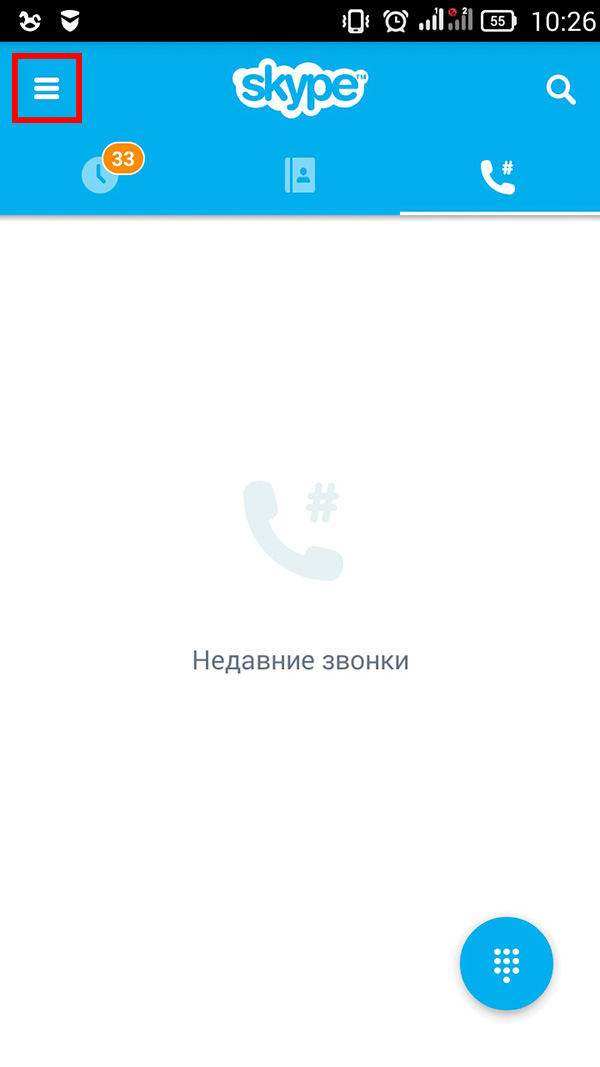
Если на устройстве данная кнопка отсутствует, до настроек можно добраться, нажав на кнопку с тремя точками в правом нижнем углу экрана.
Что можно настроить
Все настройки практически повторяют версию для ПК, но имеются и некоторые отличия. Можно:
- изменить свой аватар и свой никнейм;
- параметры звонков: от кого принимать звонки и принимать ли их автоматически;
- узнать технические данные о совершаемом звонке;
- качество видеосигнала;
- синхронизировать контакты из списка контактов в телефоне;
- сохранить пароль, чтобы не пришлось вводить его заново при каждом входе в скайп;
- включить или выключить отображение больших анимированных смайликов;
- назначить на каждый контакт свою мелодию звонка;
- настроить уведомления о приходящих сообщениях и входящих звонках;
- можно также настроить параметры сети, если по умолчанию Скайп не «подхватил» нужные настройки.
Используемые источники:
- https://xn—-7sbbi4ahb0aj1alff8k.xn--p1ai/kak-ustanovit-skajp-na-telefon
- http://computerologia.ru/chetyre-vazhnyx-shaga-ili-kak-nastroit-skajp-na-androide/
- http://xn——6kcbabg6a4aidr1aoehwfgqh4hrf.xn--p1ai/kak-nastroit-skype-na-android.html
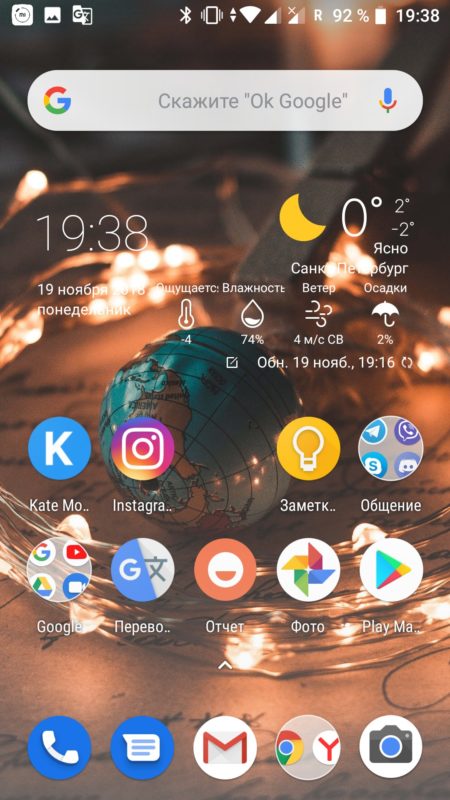
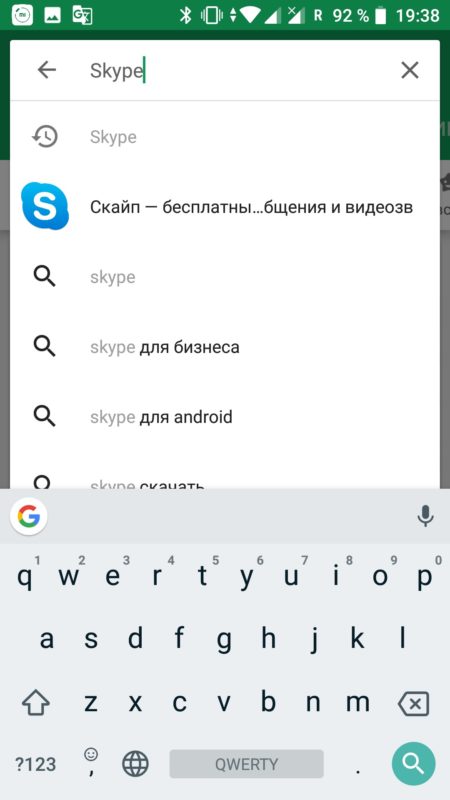
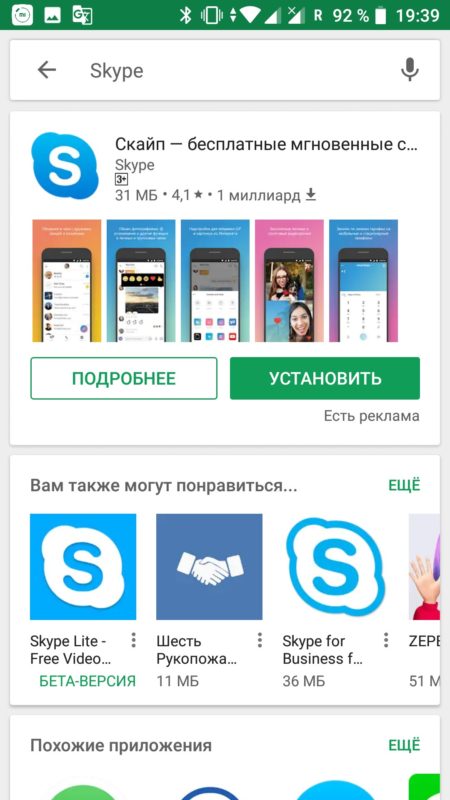
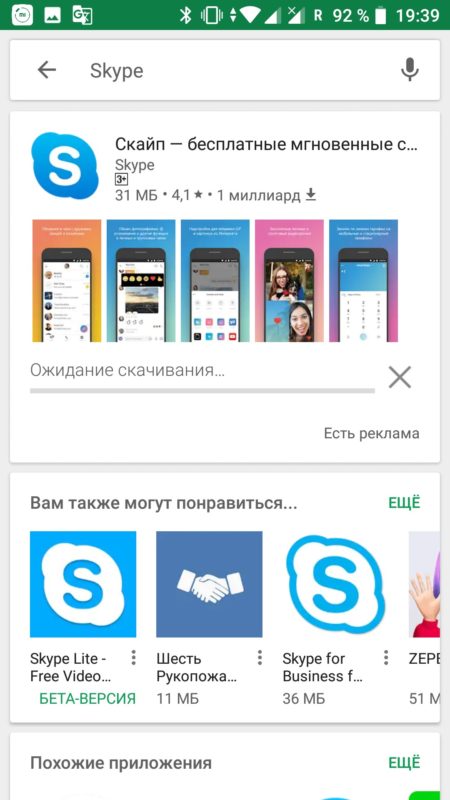
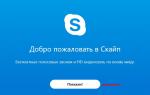 Как настроить скайп на компьютере (+видео)
Как настроить скайп на компьютере (+видео)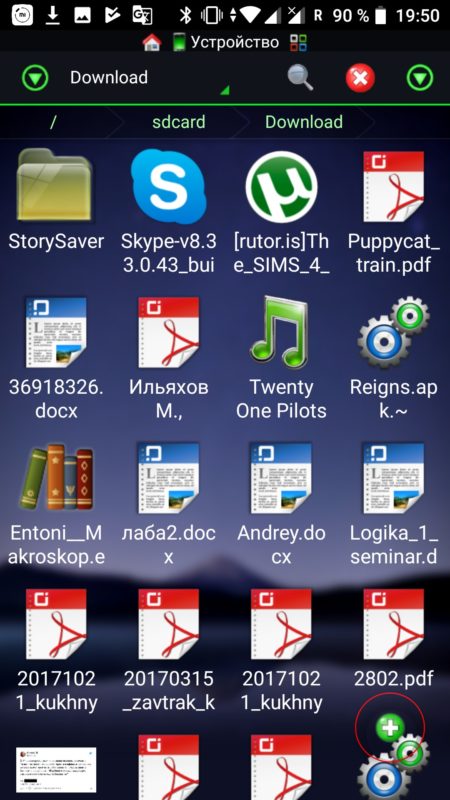

 Как настроить Скайп на компьютере
Как настроить Скайп на компьютере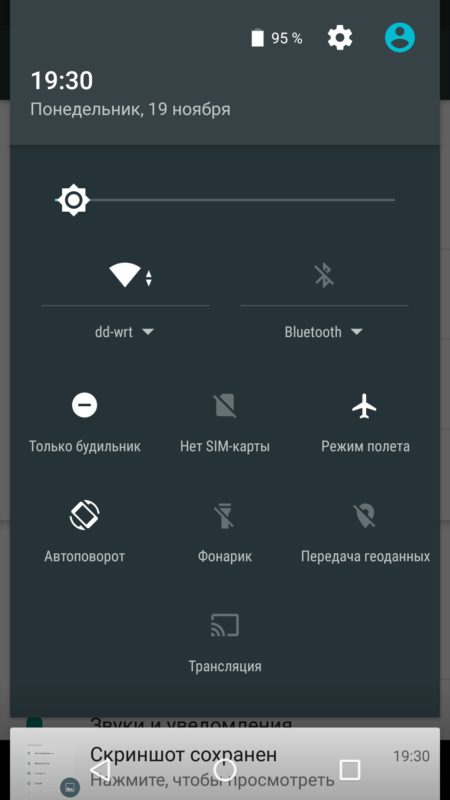
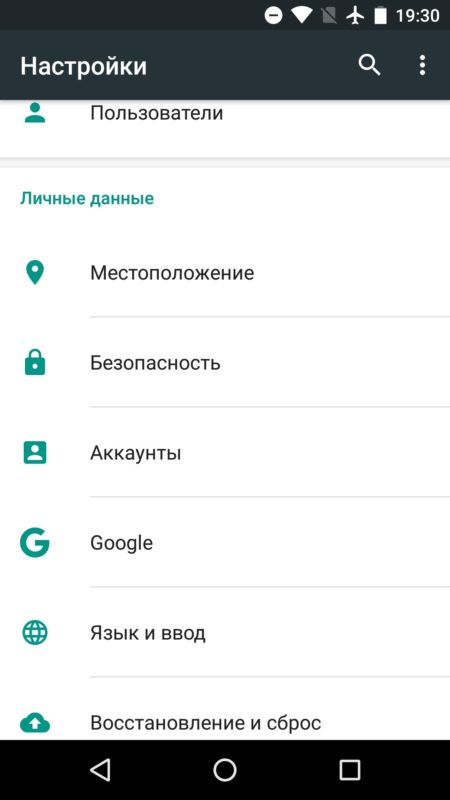
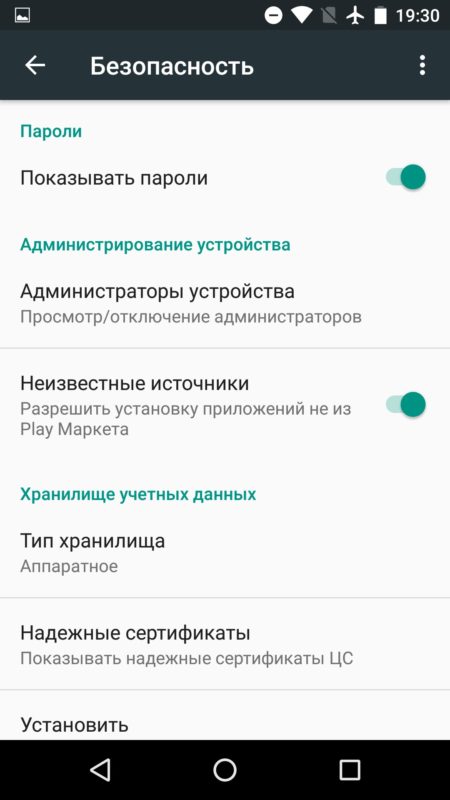
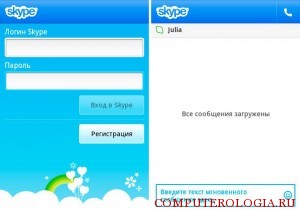
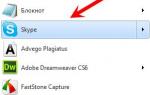 Как настроить Скайп на компьютерe — Полная инструкция
Как настроить Скайп на компьютерe — Полная инструкция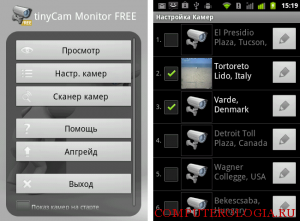

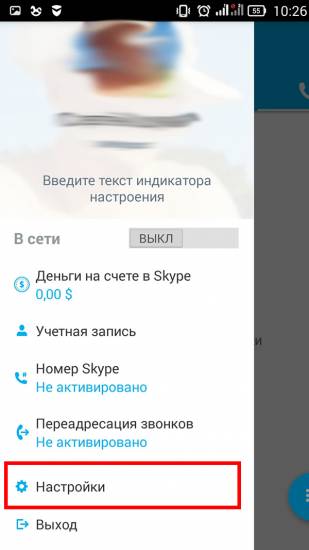



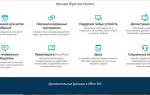 Создать аккаунт скайпа для бизнеса — пошаговая инструкция
Создать аккаунт скайпа для бизнеса — пошаговая инструкция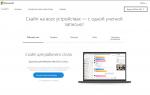 Как установить и настроить Skype на компьютере
Как установить и настроить Skype на компьютере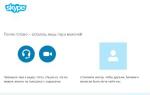 Как настроить Скайп на ноутбуке бесплатно
Как настроить Скайп на ноутбуке бесплатно Как настроить Скайп на ноутбуке, компьютере
Как настроить Скайп на ноутбуке, компьютере